智能手机使用指南(一)手机使用「智能手机使用指南(一)」
- 手机资讯
- 2025-01-09
- 516
老年人不会用智能手机怎么办?
看完这篇教程,让老年人学会智能手机最基础的使用方法。
下面跟着老师一起走进手机的数字生活。
老师主要从4个方面来分享教程:
1、认识手机外观
2、手机常用名词解释
3、下拉菜单介绍
4、手机卡顿解决
话不多说,下面我们直接进入手机使用教程讲解,讲解示范时手机屏幕朝上。
004. 手机插口
2)手机底部:有2个插口,扁的是充电口,目前很多手机充电口和耳机口是同一个;充电口左边是卡槽,放电话卡的,卡槽不是固定在底部的,大家看图参考即可,卡槽上有一个圆孔,用手机盒里配的顶针去顶一下就能打开卡槽,然后把电话卡放好再装回去就好了。



从手机最上方往下滑,就能进入下拉菜单界面。
下拉菜单有很多的快捷开关,比如常用的手电筒、截屏、调声音大小、调屏幕亮度、WIFI等都可以在这个界面上去完成。这些开关打开时图标是蓝色的,关闭时图标是灰色的。
下面老师来讲7个和我们生活关联度高的功能。
① 手电筒:点击之后,手机背面的光源就会打开,可以用于照明;

② 调屏幕亮度:找到小太阳图标,一般在下拉菜单中间位置,往上滑是调亮,往下滑就是调暗。

③ 调声音大小:找到小喇叭图标,一般在小太阳的右边,往上滑是调大,往下滑就是调小。

④ WIFI连接:找到像扇子一样的条纹图标,一般在下拉菜单的左上方,家里有无线网络的就可以点进去连接。

⑤ 截屏:找到剪刀图标,它有5种模式:截屏、局部截屏、滚动截屏、敲击截屏、按键截屏;
截屏是直接截取当前手机整个屏幕;
局部截屏可以让你选择需要截取的尺寸和形状;
滚动截屏是从上往下截取屏幕,适用于长图或长文之类的;
敲击截屏是连续敲击2下屏幕就能截屏(华为手机);
按键截屏是同时按住电源键和声音减小键。

⑥ 蓝牙连接:找到2个三角形组成的牙齿图标,喜欢唱歌跳舞的老年人连接蓝牙音响设备时需要用到蓝牙。

⑦ 飞行模式:找到小飞机图标,这个是在坐飞机时需要把它打开,平时要把它关闭。

下拉菜单还有很多功能,但是平时我们用的机会不多,金龄老师平时用的多的也是这7个。
不少朋友都近期反映手机用久了变卡顿,以及越来越慢的问题!那么今天我们教会大家4个优化方法,可有效避免手机卡顿的问题!具体是哪2个呢一起来看看!

我们打开手机的设置,往下滑找到应用和服务,并点击进入。在当前页面,可以看到一个应用启动管理。而今天要跟大家分享的重点就是关闭手机应用的自启动。

实际上,在手机出厂时,手机上已经预装了很多不常用甚至从未使用过的应用软件。商家默认开启了这些应用的自启动功能,因此一旦我们开机,它们就会在后台默默运行,不仅占用内存,还会耗电。

我们只需点击应用启动管理,再点击全部自动管理开关关闭它们,然后点击全部关闭即可。如果你有邮件、社交聊天软件如微信、QQ等需要即时接收消息的,可以在里面找到这些应用并将它们开启,其他的应用则可以全部关闭。通过这样操作,关闭应用的自启动,减少了内存占用,手机就会变得流畅。
除了关闭应用的自启动功能,还有一个操作我认为非常必要要再提一下。那就是很多长辈们在打开一个应用之后,不知道如何去关闭它。

久而久之,手机上就会同时打开多个应用,显示在后台。只需向上滑动屏幕,就能看到一排排已经开启的应用在后台运行。这样一来,手机的运行速度也会受到影响,变得缓慢。

因此,当我们打开一个或多个应用后不再使用时,只需向上滑动屏幕关闭它们,或者直接点击屏幕下方的删除按钮,所有打开的应用就会关闭,并自动清理到最佳状态。

三、 卸载不必要的应用:
许多用户的手机里安装了大量的应用,其中有些应用可能是很久没有使用过的。卸载这些不常用的应用不仅可以释放存储空间,还能减少后台进程的负担。进入“设置”中的“应用管理”或“应用程序”选项,查看哪些应用占用了大量的资源,进行合理的卸载。
四、定期重启手机:
重启手机是一种简单而有效的解决卡顿问题的方法。通过重启,系统会清除暂时的缓存和后台进程,重新启动时可以让手机运行得更流畅。建议每周至少重启一次手机,这样可以保持系统的良好状态。
通过以上的操作,我们可以有效解决手机卡顿不流畅的问题,让手机恢复到正常流畅的状态。同时,这些操作也可大大延长手机的续航时间,提升用户的使用体验。因此,在遇到手机卡顿问题时,不妨尝试一下以上的方法,相信会给你带来意想不到的效果。








有话要说...